Cómo usar vistas personalizadas en Excel para guardar las configuraciones de su libro de trabajo

Al trabajar en una hoja de cálculo de Excel, puede encontrarse configurando diferentes configuraciones de pantalla en diferentes momentos, como el nivel de zoom o la ventana posición y tamaño La función Vistas personalizadas le permite configurar y guardar diferentes vistas para cambiar rápidamente entre ellas.
Por ejemplo, es posible que desee ampliar la hoja de trabajo temporalmente para ver más detalles u ocultar partes de la interfaz de Excel para maximizar su espacio de trabajo (además de ocultar la cinta). Puede configurar una vista diferente para cada hoja de trabajo y guardar cada vista. La siguiente configuración se incluye en vistas personalizadas: el nivel de zoom, la selección actual de celdas, anchos de columna y alturas de fila, configuración de pantalla en la pestaña Avanzado del cuadro de diálogo Opciones de Excel, el tamaño actual y la posición de la ventana del documento, el panel de ventana disposición (incluidas filas y columnas congeladas) y, opcionalmente, configuración de impresión (incluida la configuración de página) y columnas y filas ocultas.
Antes de configurar vistas personalizadas, es una buena idea guardar la vista normal actual como vista personalizada para que puede volver fácilmente a él. Para configurar la vista actual como vista normal, haga clic en la pestaña "Ver".
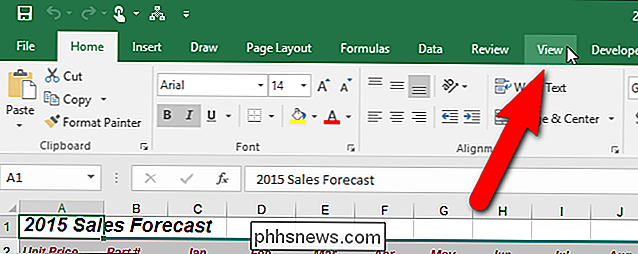
En la sección Vistas de libro, haga clic en "Vistas personalizadas" o mantenga presionada la tecla Alt y presione W, luego C en su teclado.
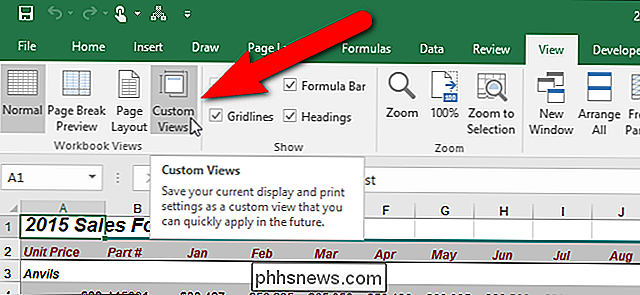
En la pantalla Cuadro de diálogo Vistas, haga clic en "Agregar"
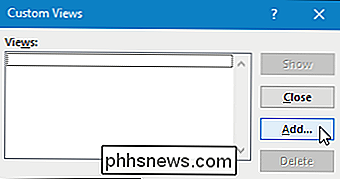
Escriba un nombre único para la vista en el cuadro "Nombre". Como esta es nuestra vista normal, la llamamos "Normal 100%". Active o desactive las casillas "Configuración de impresión" y "Filas ocultas, columnas y filtros" según lo que desee incluir en la vista. Haga clic en "Aceptar".
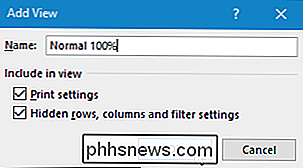
Ahora, crearemos una vista personalizada. Como ejemplo, vamos a crear una vista con un 150% de zoom y la barra de fórmulas y títulos ocultos, para que podamos leer nuestra hoja de cálculo fácilmente y tener un poco más de espacio en la hoja de trabajo. Configure la vista de la forma que desee y luego haga clic en "Vistas personalizadas" en la sección Vistas de libro en la pestaña Ver.
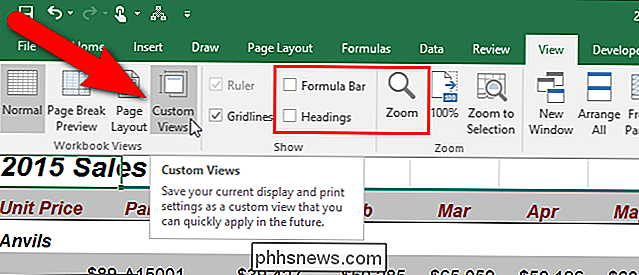
Haga clic en "Agregar" en el cuadro de diálogo Vistas personalizadas.
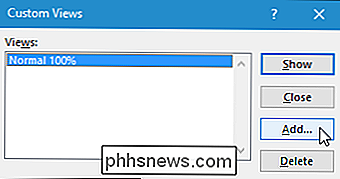
Introduzca un nombre único para su medida ver y marcar o desmarcar los cuadros en Incluir en vista como lo desee.
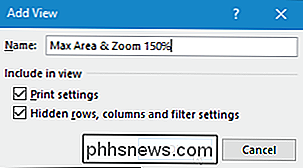
Para cambiar de vista, haga clic en "Vistas personalizadas" en la sección Vistas de libro en la pestaña Ver, o mantenga presionada la tecla Alt y presione W y luego C en su teclado. Haga clic en la vista que desee y haga clic en "Mostrar". También puede hacer doble clic en el nombre de la vista que desea mostrar.
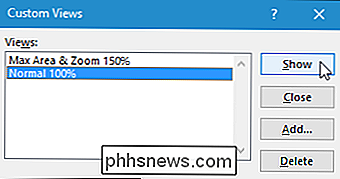
Las vistas personalizadas solo están disponibles en el libro en el que las creó, y se guardan como parte del libro de trabajo. También son específicos de la hoja de trabajo, lo que significa que una vista personalizada solo se aplica a la hoja de trabajo que estaba activa cuando creó la vista personalizada. Cuando elige una vista personalizada para mostrar para una hoja de cálculo que no está activa actualmente, Excel activa esa hoja de trabajo y aplica la vista. Por lo tanto, debe crear vistas personalizadas para cada hoja de trabajo en cada libro de trabajo por separado y asegúrese de guardar su libro de trabajo con sus vistas personalizadas.

Cómo cambiar el sonido de alarma de Amazon Echo
Cuando configura un temporizador o una alarma en su Amazon Echo, emite un sonido predeterminado cuando se apaga el temporizador o la alarma. No es un sonido molesto, pero si no es lo que te gusta, aquí te mostramos cómo cambiarlo y elegir un sonido mejor orientado a tu gusto. Comienza abriendo la aplicación Alexa en tu teléfono inteligente y tocando en el botón de menú en la esquina superior izquierda de la pantalla.

Cómo transferir mensajes SMS de un teléfono Android a otro
Obtener un nuevo teléfono es difícil. Básicamente, pierdes todo lo que tenías en el teléfono anterior, lo que puede ser un poco sorprendente durante los primeros días. Aunque algunas cosas, como imágenes, por ejemplo, vienen automáticamente con usted a través de su cuenta de Google, otras comodidades, como sus mensajes de texto, no se sincronizan automáticamente.



